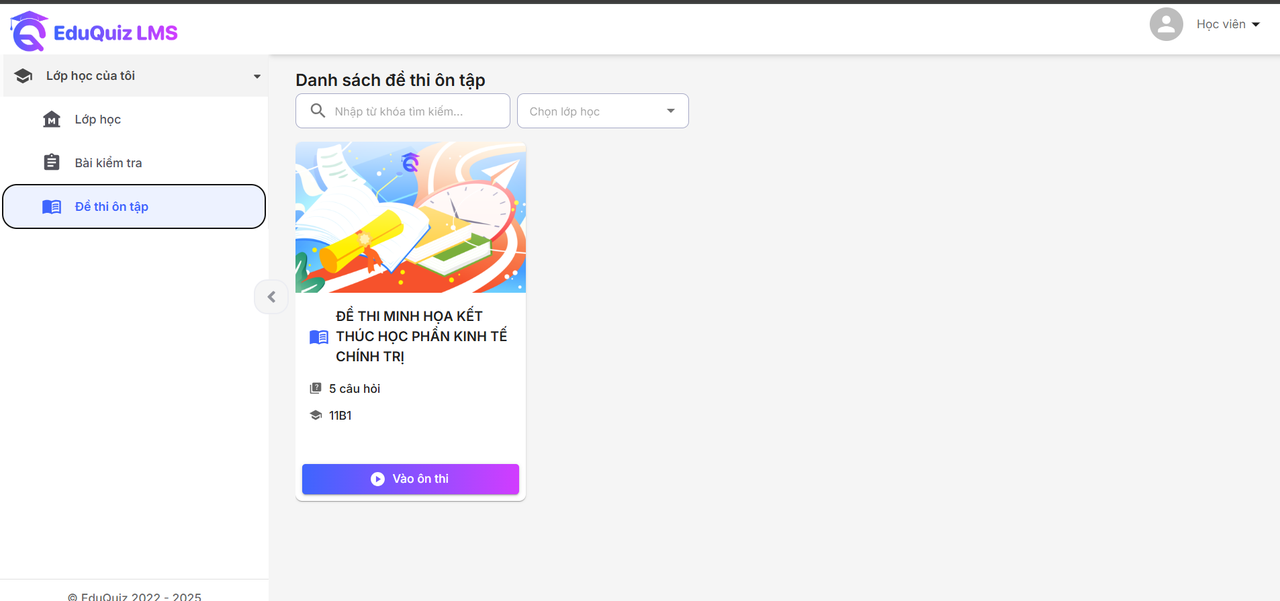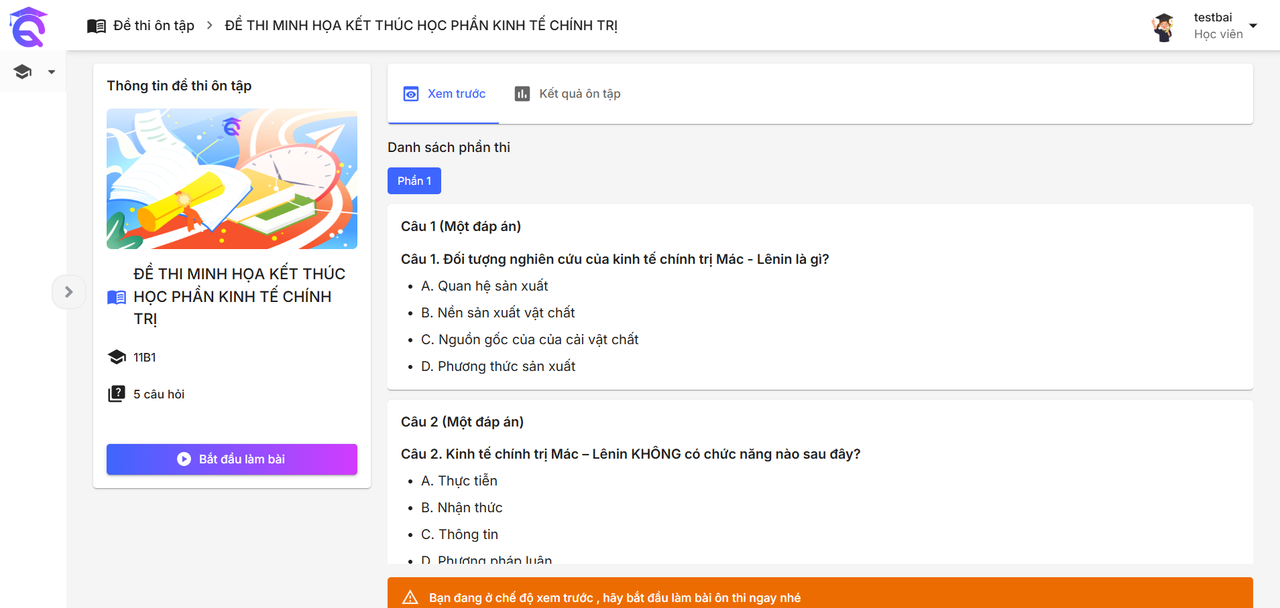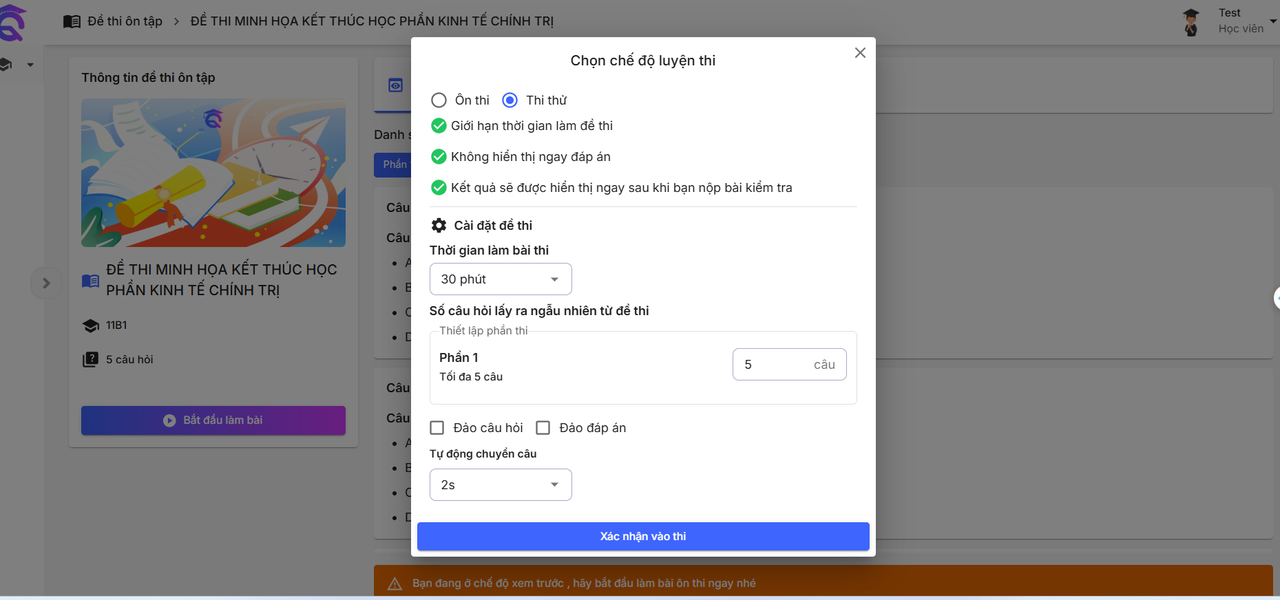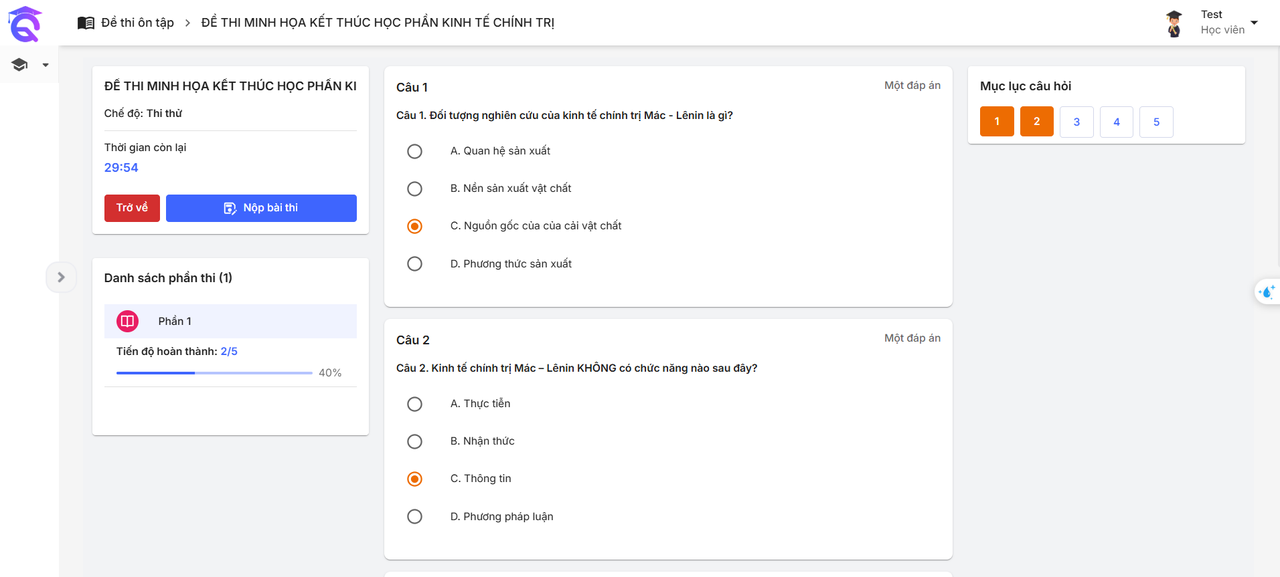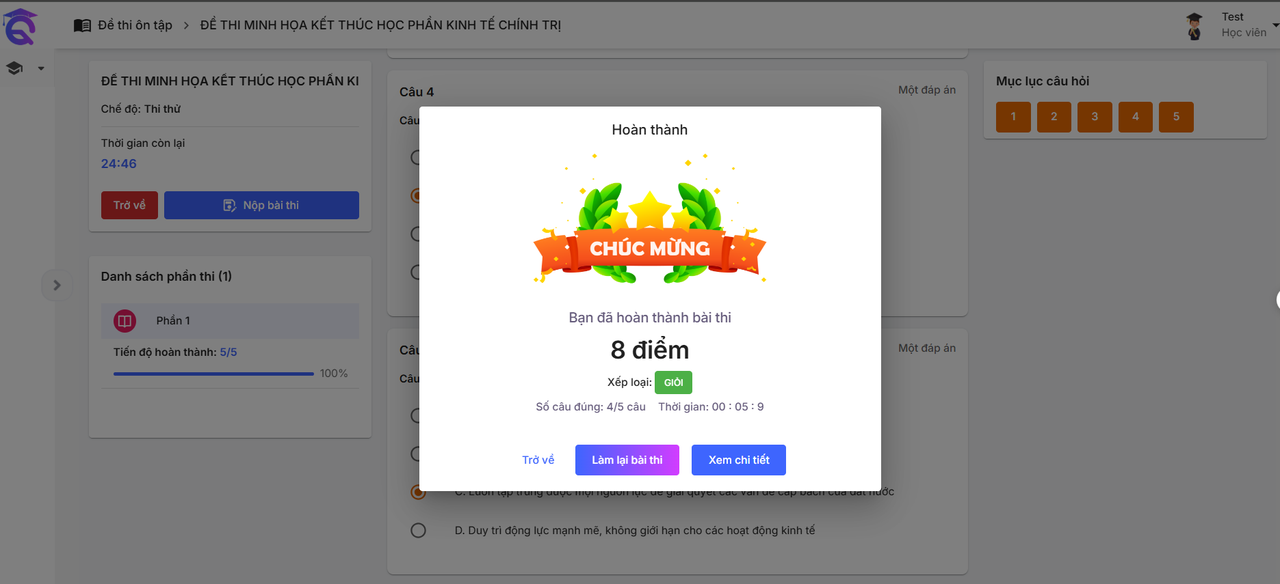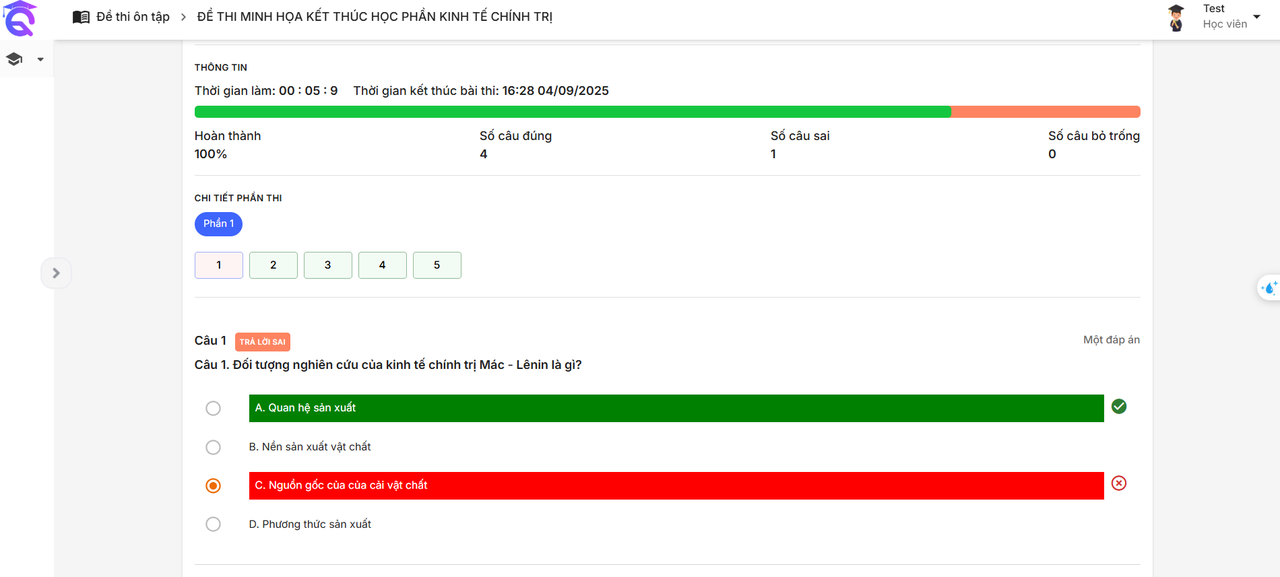Làm bài chế độ thi thử
Bài tập ôn tập (hay đề thi ôn tập) được dùng để giúp học sinh luyện tập, củng cố kiến thức trước khi tham gia kiểm tra chính thức. Đây là hình thức làm bài linh hoạt, học sinh có thể làm nhiều lần để rèn luyện.
Chế độ thi thử là hình thức làm bài mô phỏng giống như khi thi thật, giúp bạn luyện tập sát với bài thi thực tế và sẽ bị giới hạn thời gian làm bài và không thể xem đáp án ngay khi trả lời từng câu hỏi.
Tính năng nổi bật
-
Giới hạn thời gian làm bài: tạo áp lực thời gian như khi thi thật.
-
Không hiển thị đáp án trong quá trình làm bài.
-
Kết quả và đáp án chỉ hiển thị sau khi nộp bài.
-
Người dùng có thể nộp bài bất cứ lúc nào, kể cả khi chưa làm xong toàn bộ câu hỏi.
-
Tùy chọn cài đặt đề thi linh hoạt như: đảo câu hỏi, đảo đáp án, tự động chuyển câu,...
-
Tùy chọn lấy ra số câu hỏi ngẫu nhiên để ôn tập.
Bước 1: Học viên truy cập trang web Eduquiz LMS dành cho học viên và đăng nhập thành công vào hệ thống.
Bước 2: Ở menu trang, chọn mục "Đề thi ôn tập" , màn hình danh sách tất cả các đề thi ôn tập được giáo viên giao sẽ hiện ra, tại đây học viên có thể tùy chọn đề thi để ôn tập.
Bước 3: Ở đề thi muốn ôn tập, nhấn nút "Vào ôn thi", màn hình chuyển đến giao diện xem trước đề thi. Ở màn này, học viên có thể xem trước nội dung đề thi ôn tập, sau mỗi lần ôn thi, để xem lại kết quả đã làm, học viên có thể nhấn chọn tab Kết quả ôn tập để xem.
Bước 4: Cấu hình đề thi trước khi làm bài
-
Tại màn này, bạn nhấn nút "Bắt đầu làm bài", cửa sổ chọn chế độ luyện thi hiện ra, sau đó bạn tích chọn vào mục Thi thử.
-
Khác với chế độ ôn thi, chế độ thi thử sẽ mô phỏng giống lúc thi thật, sẽ bị giới hạn về mặt thời gian, không hiện đáp án trong khi làm, kết quả sẽ được hiển thị sau khi nộp bài, không có làm lại câu sai, không có tự động chuyển câu và bạn có thể nộp bài kể cả khi chưa hoàn thành đề thi.
-
Bạn có thể cấu hình đề thi trước lúc làm bài, nếu bỏ qua bước này thì sẽ lấy cấu hình mặc định của hệ thống( thời gian làm bài 30 phút, không có đảo câu hỏi, đảo đáp án, lấy ra tổng số câu hỏi có trong đề tuy nhiên số câu tối đa là 200 câu).
-
Cài đặt thời gian làm bài: tùy chọn thời gian phù hợp 5 phút, 10 phút, 30 phút, 60 phút...
-
Cài đặt số câu hỏi lấy ra ngẫu nhiên từ đề thi: bạn có thể tùy chỉnh số câu hỏi muốn ôn tập, vd ôn tập 30 câu trong tổng số 60 câu, lưu ý số câu hỏi ôn tập tối đa là 200 câu.
-
Khi bạn tích chọn Đảo câu hỏi: Hệ thống sẽ tự động sắp xếp ngẫu nhiên thứ tự các câu hỏi.
-
Khi bạn tích chọn Đảo đáp án: Hệ thống sẽ tự động sắp xếp ngẫu nhiên thứ tự các đáp án.
Bước 5: Làm bài thi
-
Nhấn nút "Xác nhận vào thi" để bắt đầu, bạn sẽ phải chờ 5 giây để hệ thống hiển thị đề thi trên màn hình.
-
Thông tin trên màn hình đề thi bao gồm:
-
Ở góc trái màn hình:
-
Thông tin đề thi: tên đề thi, chế độ thi thử.
-
Thời gian làm bài còn lại.
-
Nút bật/ tắt âm thanh chọn đáp án.
-
Nút "Trở về" khi muốn thoát khỏi bài thi, trở về màn trước đó.
-
Nút "Nộp bài thi" : bạn nộp bài bất cứ lúc nào, kể cả chưa hoàn thành bài thi. Hết giờ làm bài, hệ thống sẽ tự động nôp bài.
-
Danh sách phần thi: tên các phần thi và tiến độ hoàn thành của các phần, % hoàn thành.
-
-
Giữa màn hình: nội dung câu hỏi trong đề, bạn sẽ tiến hành đọc câu hỏi và trả lời, sau khi nhấn nộp bài, bạn sẽ xem được điểm số và đáp án đúng.
-
Góc phải màn hình: danh sách mục lục câu hỏi
- Phân biệt các trạng thái câu hỏi bằng các màu sắc khác nhau: ô màu trắng( chưa trả lời); ô mùa cam( đã trả lời).
-
Bước 6: Nộp bài và xem kết quả thi
-
Để xem kết quả thi bạn nhấn nút Nộp bài thi hoặc hệ thống tự động nộp bài khi hết thời gian.
-
Bạn sẽ xem lại các kết quả thi của mình tại đây và tuỳ chọn chuyển hướng đến các màn khác
-
Các nút điều hướng câu hỏi:
-
Nút Trở về: trở về màn chi tiết đề thi.
-
Nút Làm lại bài thi: làm lại tất cả các câu hỏi trong đề
-
Nút xem chi tiết: xem chi tiết kết quả đề thi đã làm, đáp án của từng câu hỏi trong đề
-